Como desbloquear um site bloqueado pelo administrador
Publicados: 2023-01-08Deseja desbloquear um site bloqueado pelo administrador ? Todo mundo tem seu jeito de fazer as coisas, e isso inclui como eles querem acessar a internet. Para algumas pessoas, isso significa que elas desejam acessar sites bloqueados pelo administrador. Isso geralmente ocorre porque eles trabalham em um escritório onde um determinado site é proibido. No entanto, existem algumas etapas simples que você pode seguir para desbloquear um site bloqueado pelo seu administrador. Nesta postagem, seguiremos essas etapas e mostraremos como desbloquear um site bloqueado pelo seu administrador.
Índice
Razões para bloquear um site pelo administrador:
Aqui estão alguns motivos para bloquear um site pelo administrador:
- Se um site tiver acesso a conteúdo restrito, ele será bloqueado.
- Se um site estiver desviando ou atrapalhando o foco de um funcionário, ele será proibido no local de trabalho.
- Um site será bloqueado se contiver material adulto, especialmente para crianças, como violência, nudez, etc.
- Se um site estiver acessando conteúdo ilegal, ele pode ser restringido.
- Se um site contiver arquivos ou scripts perigosos, ele poderá ser restrito.
Como desbloquear um site bloqueado pelo administrador
1. Usando VPN
A VPN também conhecida como (Virtual Private Network) é usada para estabelecer uma conexão de rede segura ao utilizar redes públicas e também é usada para ocultar nossa identidade online e criptografar nossa atividade na Internet.
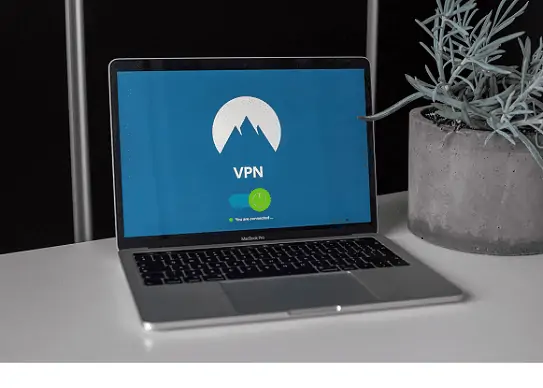
O método mais eficiente para desbloquear um site é com a ajuda de VPNs. VPN (Virtual Private Network) é o método mais comum usado para desbloquear um site. A VPN ajuda a criar uma rede segura, pode mascarar sua identidade online e criptografar seus dados.
Tipos de VPN
Existem muitas VPNs, como NordVPN ( link com desconto especial ), Browsec, Zenmate, Hotspot Shield, Windscribe e muitas outras, todas VPNs gratuitas e acessíveis em todos os navegadores baseados em cromo, como Google Chrome, Edge e muito mais. Eles também podem ser acessados nos navegadores Opera e Firefox. Vamos demonstrar o procedimento usando VPN “Browsec”.
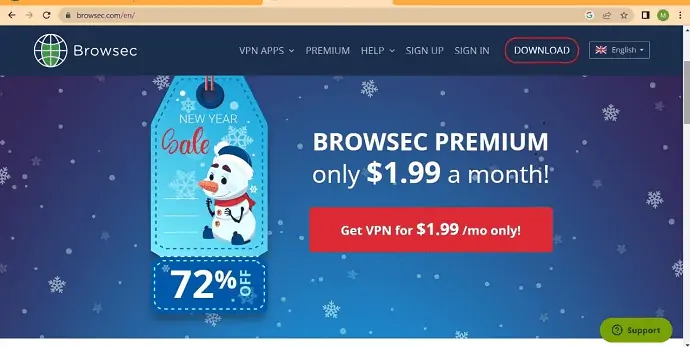
Como desbloquear um site usando extensões VPN
Tempo total: 5 minutos
ETAPA 1: Obtenha uma VPN
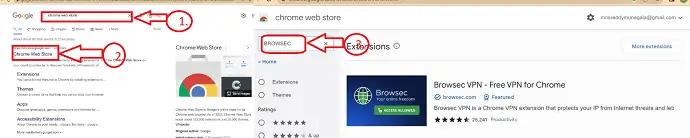
Para instalar uma VPN “Browsec”, abra a Chrome Web Store no seu navegador e digite “Browsec” na caixa de pesquisa “Extensões” no canto superior direito, você encontrará o resultado da pesquisa da VPN Browsec.
ETAPA 2: Instale a VPN
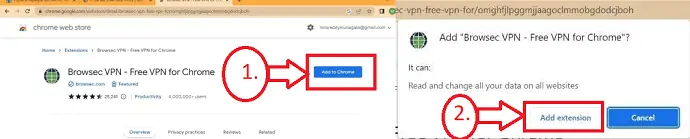
Clique no Browsec VPN nos resultados da pesquisa e uma nova janela aparecerá, clique em “Adicionar ao Chrome”. Uma nova janela será exibida e clique no ícone "Adicionar extensão".
ETAPA 4: Acessando uma VPN
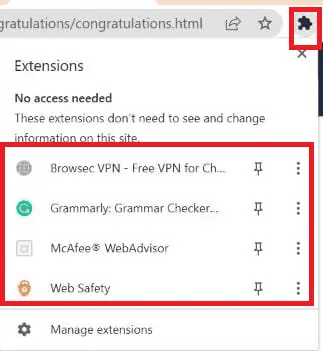
Depois de clicar no ícone “Adicionar extensão”, o Browsec VPN será baixado e incorporado ao seu menu de extensões. Clique no ícone da extensão no canto superior direito do seu navegador e uma lista de extensões instaladas no seu navegador será exibida.
PASSO-5: Escolha a extensão Browsec
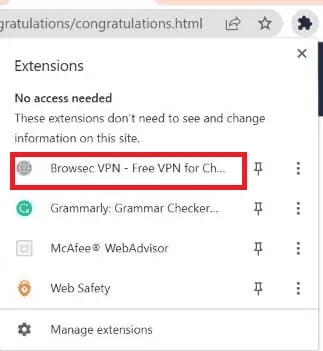
Clique na extensão Browsec na lista de extensões exibidas nas extensões do seu navegador, você pode ver a interface Browsec VPN instalada com a lista de servidores de localização virtual.
PASSO-6: Faça login e acesse o site
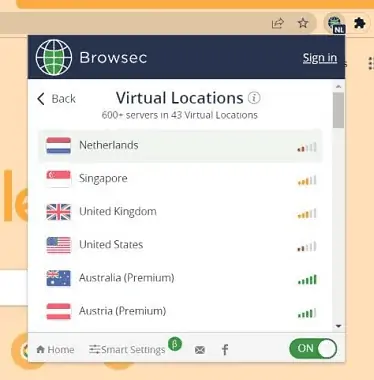
É isso! Selecione o servidor de localização virtual desejado e acesse o site bloqueado sem interrupções.
Fornecem:
- google chrome
Ferramentas:
- navegarc
Materiais: Software
- Relacionado: 9 melhores serviços de VPN gratuitos
- 11 principais serviços de VPN Premium
2. Usando um servidor proxy:
Um servidor proxy é usado para navegar na Internet de forma privada, alterando o endereço IP e outros dados de identificação pessoal do usuário. Existem 2 métodos para bloquear um site por meio de um servidor proxy.

Método 1: desbloqueio por meio de sites proxy
Desbloquear por meio de um site proxy é o método mais fácil. você pode encontrar muitos sites proxy usados para desbloquear um site bloqueado. Como exemplo, temos um site chamado proxysite e também unblock-proxy. As etapas simples abaixo ajudam você a entender o desbloqueio de um site por meio de sites proxy.
- Abra qualquer navegador em seu computador e visite um site proxy. Aqui, estou usando o “ProxySite.com” para desbloquear um site bloqueado pelo Admin.
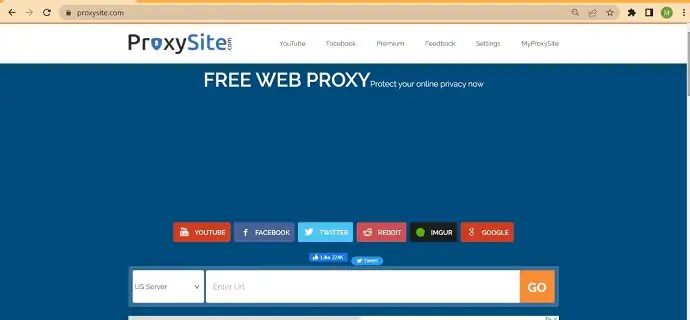
- Digite o site especificado acima na barra de pesquisa do seu navegador.
- Você encontrará o site proxy necessário aberto em seu navegador e uma barra de pesquisa no site.
- Esta caixa de pesquisa permite acessar servidores de diferentes locais.
- Escolha o servidor de localização necessário inicialmente.
- Obtenha o URL do site que precisa ser desbloqueado e digite-o na caixa de pesquisa Url, escolhendo o local do servidor necessário especificado ao lado do URL.
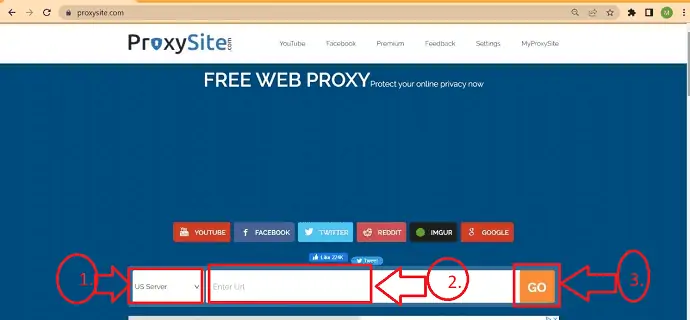
- É isso! seu site está desbloqueado e pode ser acessado sem interrupções.
Método 2: desbloquear editando as configurações do navegador
Este método é completamente diferente do método acima e desbloqueará o site com a ajuda de alterar as configurações do navegador no sistema. Siga as etapas conforme especificado abaixo:
- Para implementar esse método, você precisa adquirir um endereço IP de proxy e uma porta inicialmente.
- Você pode adquirir diferentes endereços IP e portas de alguns dos sites especificados, como "espiões".
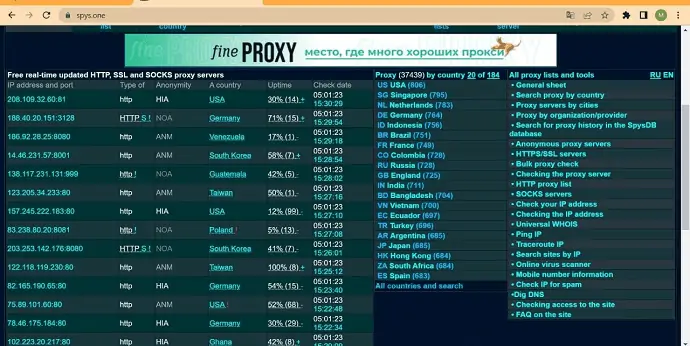
- Abra um navegador Chrome e clique nos 3 pontos verticais presentes no canto superior direito do navegador.
- Aparecerá um Pop-up e clique no ícone “Configurações” e uma nova janela aparecerá para clicar no ícone “Sistema”.
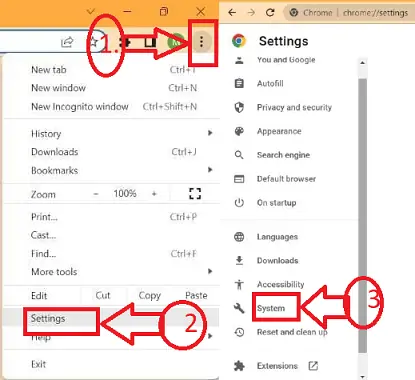
- Uma nova janela se abrirá e você poderá encontrar a opção “Abrir as configurações de proxy do seu computador”.
- Você pode encontrar um ícone de configuração ao lado do ícone "Usar um servidor proxy", clique nele.
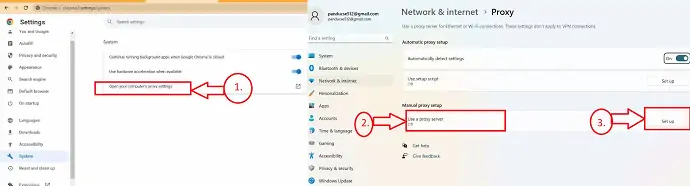
- A janela "Editar servidor proxy" será exibida. Ligue o servidor proxy e copie qualquer endereço IP e porta do site “Spys.one”.
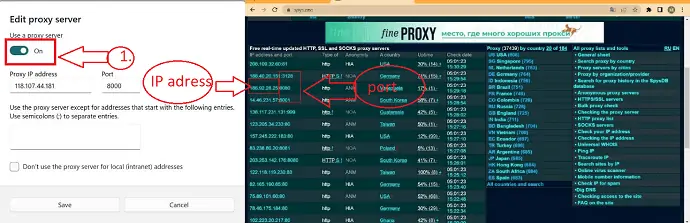
- Cole o endereço IP e a porta copiados nas áreas especificadas da janela e clique em “Salvar” e pronto! e abra o site bloqueado e acesse-o confortavelmente.
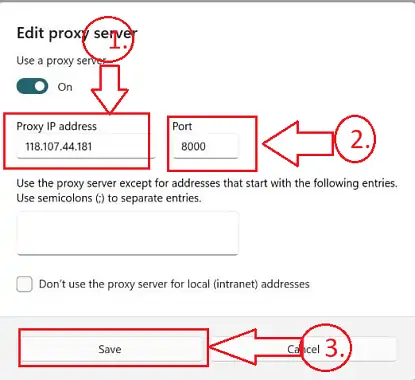
Da mesma forma, podemos acessar as configurações de proxy em outros navegadores, como Mozilla e Opera, seguindo o mesmo procedimento acima.
Conclusão:
Às vezes, pode ser necessário desbloquear um site que foi bloqueado pelo administrador. Essa pode ser uma tarefa difícil, mas com a ajuda de nosso post no blog, você pode facilmente desbloquear o site e acessá-lo. Tudo o que você precisa fazer é seguir nossas etapas simples e desbloquear o site rapidamente. Esperamos ter ajudado e desejamos boa sorte!
Espero que este tutorial tenha ajudado você a como desbloquear um site bloqueado pelo administrador . Por favor, deixe-nos saber através das seções de comentários se você quiser dizer alguma coisa. Se você gostou deste artigo, compartilhe-o e siga WhatVwant no Facebook, Twitter e YouTube para obter mais dicas técnicas.
- Relacionado : 8 melhores sites de música desbloqueados para curtir música em qualquer lugar.
- 2 maneiras de desbloquear um amigo no Facebook.
- Como desbloquear o aplicativo Telegram Messenger na Rússia, China, Indonésia, etc.,
Perguntas frequentes
Como posso fazer com que o Chromebook da minha escola desbloqueie sites?
Navegue até as configurações do Chrome. Clique no link "Bloquear sites" em "Restrições de conteúdo". Clique no botão “Adicionar site” depois de inserir o URL do site na caixa “URL”.
Como posso me livrar do administrador no meu Chromebook?
Escolha o perfil que deseja excluir na página de login do Chromebook. Selecione a seta para baixo ao lado do nome do perfil. Escolha remover este usuário. Escolha remover este usuário do pop-up que aparece.
Qual navegador é capaz de acessar sites proibidos?
Desbloqueie sites proibidos usando o navegador Tor. Como resposta à repressão online, o navegador Tor é uma ferramenta gratuita de anonimato da Internet de código aberto. Seu IP está oculto do servidor de destino e o IP do servidor de destino está oculto de seu ISP, transmitindo seus dados através de uma rede de servidores voluntários.
Como posso desativar as restrições administrativas do Chrome?
Acesse sua interface de administração do Google fazendo login. Acesse a conta do menu no console de administração. Para modificar uma função, clique no link dessa função. Alternar para Privilégios. Role até serviços nos privilégios do console de administração. Selecione cada direito que você deseja que os usuários nesta função tenham marcando as caixas apropriadas.
